Utilizatorii de iPhone se confruntă adesea cu o problemă enervantă: diminuarea automată a luminozității ecranului. De cele mai multe ori, acest fenomen are explicații logice, fiind legat de funcții precum luminozitatea automată, True Tone, Night Shift sau modurile de economisire a energiei.
Totuși, uneori, cauza poate fi mai serioasă, indicând posibile probleme hardware, cum ar fi supraîncălzirea dispozitivului. Vom analiza în continuare motivele pentru care ecranul iPhone-ului tău se întunecă automat, chiar și când luminozitatea este setată la maximum. Vom explora, de asemenea, cum poți ajusta setările pentru a remedia această problemă și dacă aceste modificări sunt recomandate.
1. Luminozitatea automată
În majoritatea situațiilor, funcția de luminozitate automată este vinovată de diminuarea spontană a ecranului. Aceasta reglează intensitatea luminoasă a afișajului în funcție de condițiile de iluminare ambientală, folosind senzorul de lumină poziționat lângă camera frontală a iPhone-ului.
Astfel, ecranul devine mai luminos când te afli într-un mediu cu multă lumină, dar se întunecă în zonele slab iluminate, pentru a economisi energie și a reduce oboseala oculară.
Deși această funcție este activată implicit, o poți dezactiva din setările iPhone-ului. Pentru a face acest lucru, navighează la Setări > Accesibilitate > Afișaj și dimensiune text, apoi derulează până la capătul listei și dezactivează comutatorul Luminozitate automată.
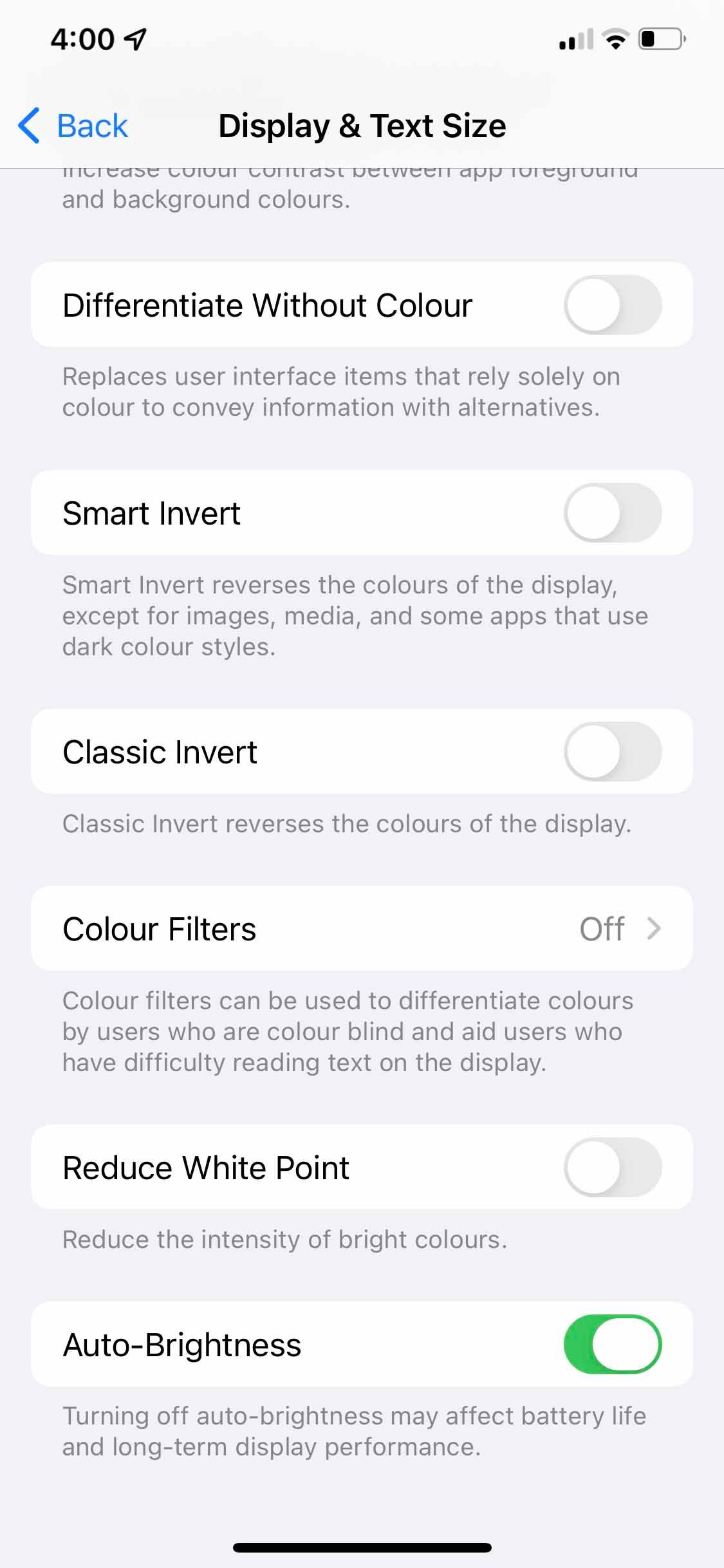
2. True Tone
Culoarea luminii din jur ne influențează percepția culorilor. De exemplu, sub o lumină caldă, culorile tind să aibă o nuanță gălbuie. Pentru a compensa acest efect și a asigura redarea corectă a culorilor în orice condiții, Apple a introdus funcția True Tone. Aceasta ajustează culorile afișajului în funcție de iluminarea ambientală, folosind senzorii dedicați.
Deși este o caracteristică utilă, activată implicit, poate face ca ecranul să pară mai puțin luminos sau saturat în anumite condiții de iluminare. Dezactivarea acestei funcții ar putea rezolva problema diminuării luminozității și ar putea elimina nuanța galbenă a ecranului. Poți face acest lucru accesând Setări > Afișaj și luminozitate și dezactivând True Tone.
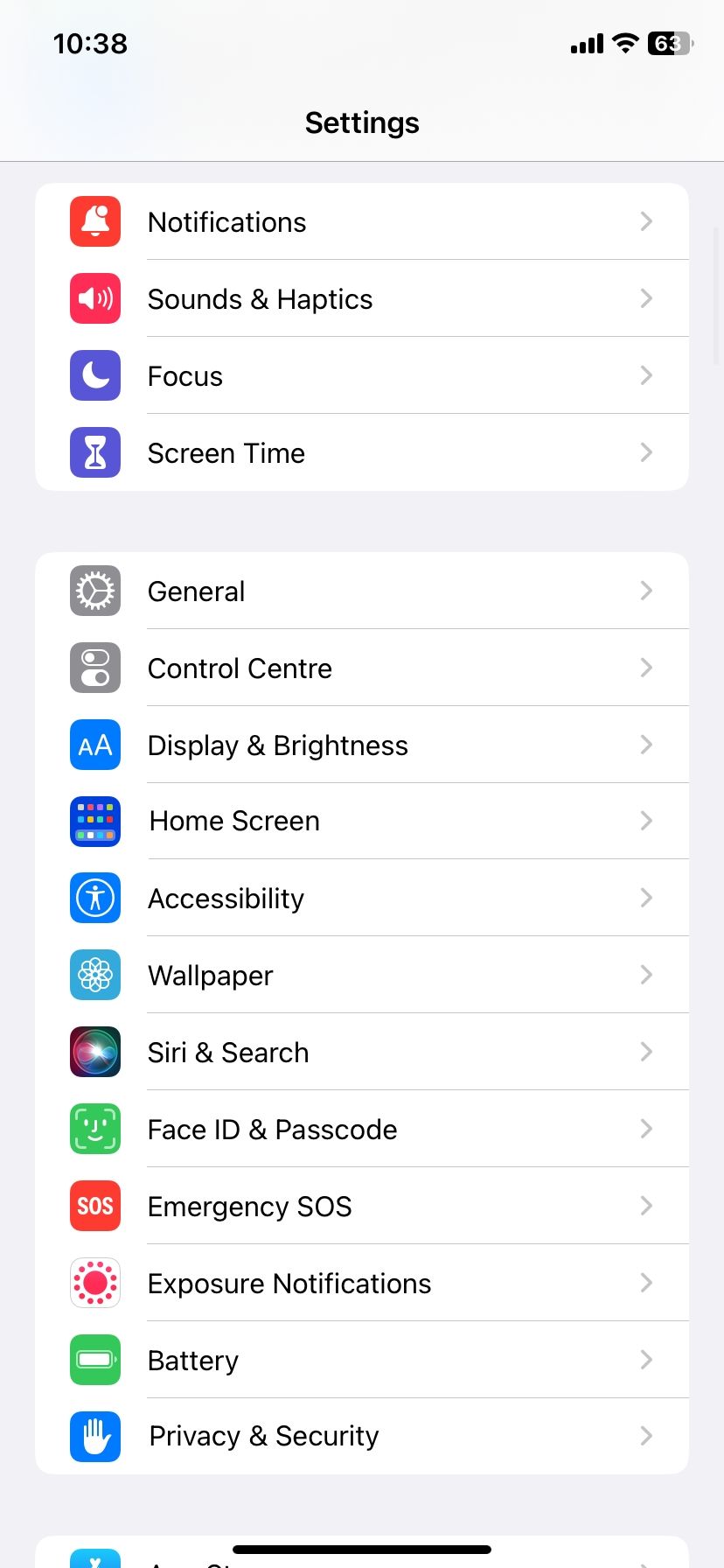
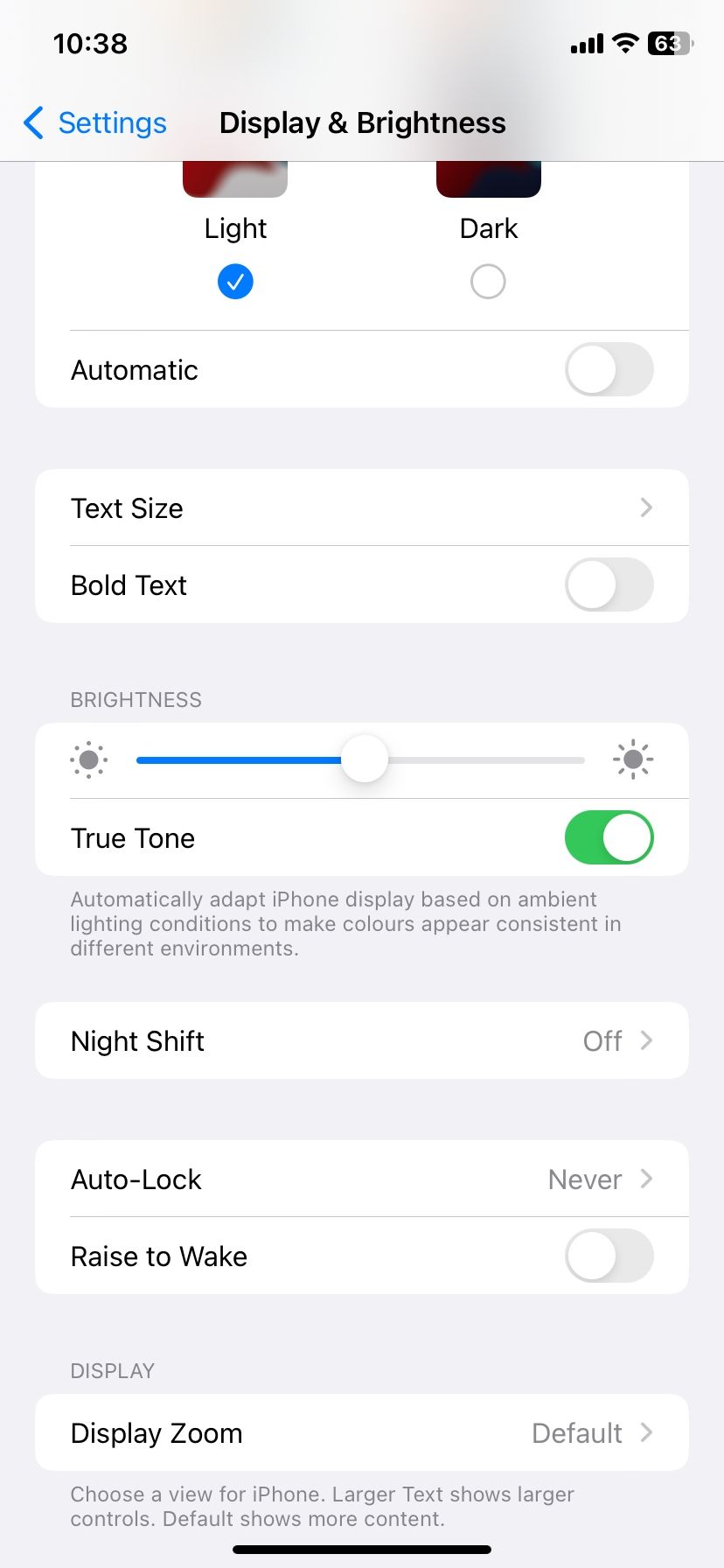
Alternativ, poți dezactiva True Tone și din Centrul de control, glisând în jos din colțul din dreapta sus (sau în sus, dacă ai un model mai vechi), apăsând lung pe glisorul de luminozitate și apoi atingând pictograma True Tone.
3. Night Shift
Apple include, de asemenea, funcția Night Shift pe iPhone, iPad și Mac, care are scopul de a reduce cantitatea de lumină albastră care ajunge la ochii tăi noaptea. Această funcție adaugă un filtru galben afișajului, făcându-l să pară mai cald.
Night Shift poate face ca ecranul să pară mai întunecat. Deoarece este de obicei setată să se activeze automat după apusul soarelui, efectul de diminuare a luminozității poate părea brusc. Poți evita acest lucru menținând Night Shift activă în permanență pentru a reduce lumina albastră sau dezactivând-o complet din Setări > Afișaj și luminozitate > Night Shift.
4. Blocare automată
Funcția de blocare automată poate fi, de asemenea, o cauză a diminuării aleatorii a ecranului iPhone-ului. Aceasta este concepută pentru a bloca automat dispozitivul după o anumită perioadă de inactivitate, cum ar fi 30 de secunde, pentru a proteja datele de accesul neautorizat.
Cu câteva secunde înainte de blocare, ecranul începe să se întunece, indicând faptul că blocarea este iminentă. Odată ce perioada de inactivitate expiră, iPhone-ul se va bloca automat.
Dacă durata setată pentru blocare automată este prea scurtă, ecranul se va întuneca frecvent, ceea ce poate părea aleatoriu. Pentru a schimba această setare, accesează Setări > Afișaj și luminozitate > Blocare automată.
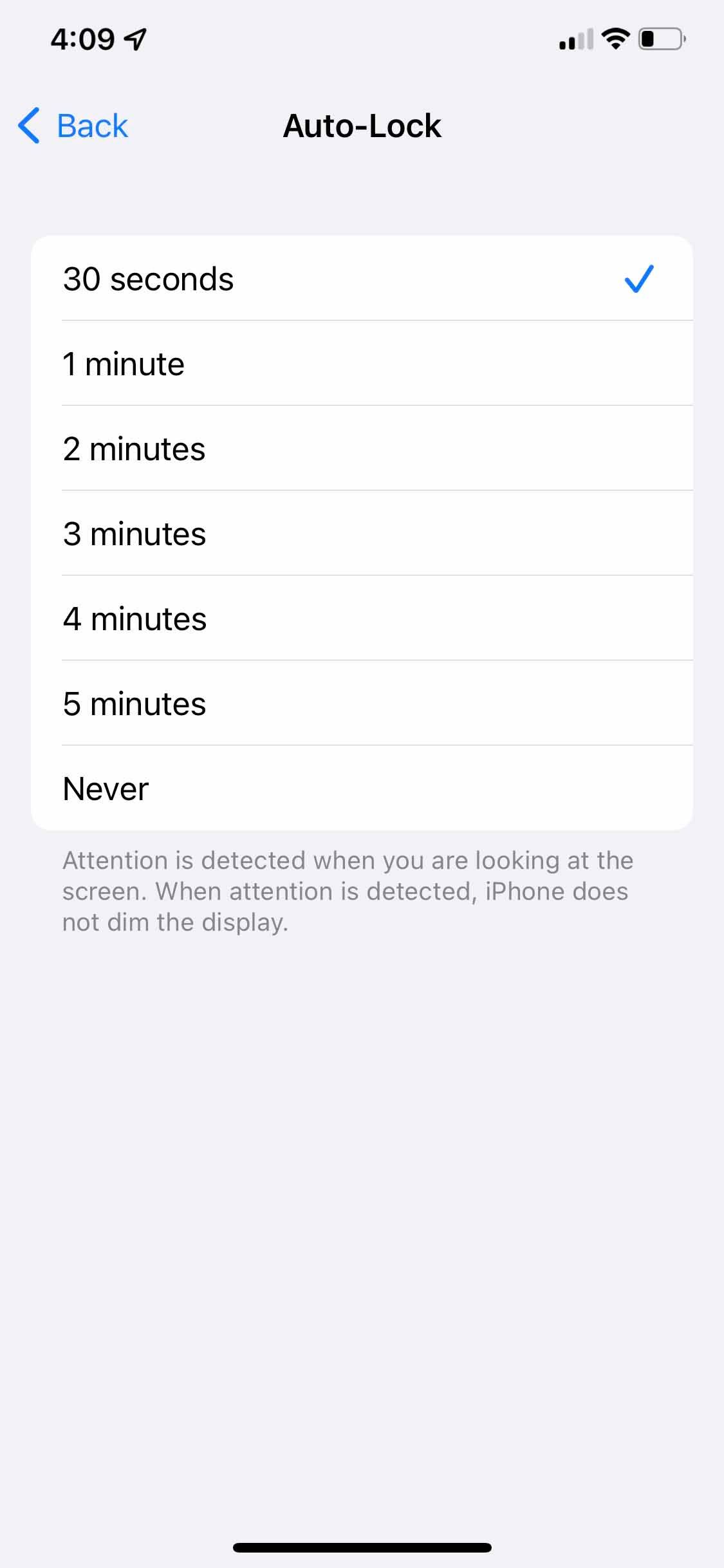
Cu cât perioada de blocare automată este mai lungă, cu atât mai mult vei utiliza bateria, ceea ce ar putea fi problematic dacă dorești să prelungești autonomia telefonului.
5. Modul întunecat
Această funcție transformă multe dintre meniurile, comenzile și fundalurile colorate de pe iPhone, schimbând paleta de culori în nuanțe de negru și gri închis. Deși Modul întunecat nu afectează direct luminozitatea ecranului, poate da impresia că acesta este mai slab.
Poți dezactiva Modul întunecat din Setări > Afișaj și luminozitate. Alternativ, îl poți programa să se activeze noaptea, în combinație cu funcția Night Shift. Astfel, ecranul va fi luminos și vibrant în timpul zilei și se va întuneca intenționat pe timp de noapte.
6. Funcțiile de atenție
Apple folosește senzorii Face ID de pe iPhone pentru a activa funcțiile de atenție. Acestea estompează ecranul dacă nu te uiți direct la el.
Funcțiile Blocare automată și Atenție funcționează împreună. Dacă ai setat blocarea automată la un minut, iPhone-ul se va bloca singur dacă nu îl privești în acel interval de timp. Dacă te uiți la ecran, funcția de atenție va înțelege că încă folosești telefonul și nu îl va bloca, chiar dacă perioada de blocare automată a expirat.
Dacă această funcție este dezactivată, ecranul se poate întuneca aleatoriu, chiar și atunci când te uiți la el, deoarece iPhone-ul se pregătește să se blocheze. O poți activa accesând Setări > Face ID și cod de acces > Funcții de atenție.
Dacă activezi funcțiile de atenție, probabil vei rezolva problema întunecării aleatorii a ecranului, atunci când este activată blocarea automată.
7. Modul de putere redusă
Modul de consum redus al iPhone-ului este o setare care limitează activitățile de fundal pentru a economisi energie și a prelungi autonomia telefonului.
Această funcție afectează numeroase aspecte, de la preluarea e-mailurilor până la efectele vizuale, inclusiv blocarea automată și luminozitatea ecranului. Astfel, modul de putere redusă poate fi o altă cauză a întunecării spontane a ecranului.
Pentru a dezactiva această funcție, accesează Setări > Baterie și dezactivează comutatorul Mod de consum redus.
8. Supraîncălzirea
Supraîncălzirea apare atunci când iPhone-ul afișează un ecran negru care anunță că „iPhone-ul trebuie să se răcească înainte de a-l putea folosi”, deoarece temperatura sa a depășit limitele de siguranță.
În acest caz, iPhone-ul ia măsuri pentru a-și reduce temperatura, utilizând mai puțină baterie și memorie RAM. Aceste acțiuni pot duce la diminuarea automată a ecranului și la o funcționare generală mai lentă a telefonului.
Pentru mai multe informații, consultă ghidul nostru despre supraîncălzirea iPhone-ului, unde am explicat cauzele și modalitățile de remediere a acestei probleme.
9. Reducere punct alb
Funcția Reducere punct alb se află în Setări > Accesibilitate > Afișaj și dimensiune text și este dezactivată implicit. Dacă ai activat-o, încearcă să o dezactivezi pentru a vedea dacă luminozitatea și culorile ecranului se îmbunătățesc.
Această funcție este concepută pentru a reduce intensitatea culorilor de pe ecran. Dacă este activată, ecranul poate părea mai întunecat.
Cu excepția cazului în care ai achiziționat recent un iPhone second-hand, al cărui proprietar anterior ar fi activat această funcție, este puțin probabil ca ea să cauzeze întunecarea aleatorie a ecranului.
10. Probleme hardware
Unii utilizatori se pot confrunta în continuare cu problema diminuării ecranului, chiar și după ce au încercat toate soluțiile menționate mai sus. În aceste cazuri, cauza poate fi o problemă hardware. Ca ultimă soluție, poți încerca:
| – Restartarea forțată a iPhone-ului. |
| – Restaurarea iPhone-ului la setările din fabrică. |
Dacă niciuna dintre aceste acțiuni nu funcționează, ar trebui să contactezi suportul Apple sau să vizitezi un magazin Apple sau un centru de service autorizat, pentru a verifica hardware-ul dispozitivului cât mai curând posibil.
Împiedică diminuarea luminozității ecranului iPhone-ului tău
Apple a integrat numeroase funcții în iOS pentru a oferi cea mai bună experiență vizuală utilizatorilor de iPhone. Totuși, uneori, aceste funcții pot provoca efecte de diminuare aleatoare, care pot fi enervante. De aceea, încearcă să activezi și să dezactivezi aceste funcții, pentru a remedia problema cu care te confrunți.
Reține, totuși, că aceste funcții au scopul de a-ți proteja ochii și dispozitivul. Îți sugerăm să le menții activate, mai ales dacă ai probleme de vedere.